 小学信息技术第册教案苏教版.docx
小学信息技术第册教案苏教版.docx
- 文档编号:20114075
- 上传时间:2023-04-25
- 格式:DOCX
- 页数:18
- 大小:23.63KB
小学信息技术第册教案苏教版.docx
《小学信息技术第册教案苏教版.docx》由会员分享,可在线阅读,更多相关《小学信息技术第册教案苏教版.docx(18页珍藏版)》请在冰豆网上搜索。
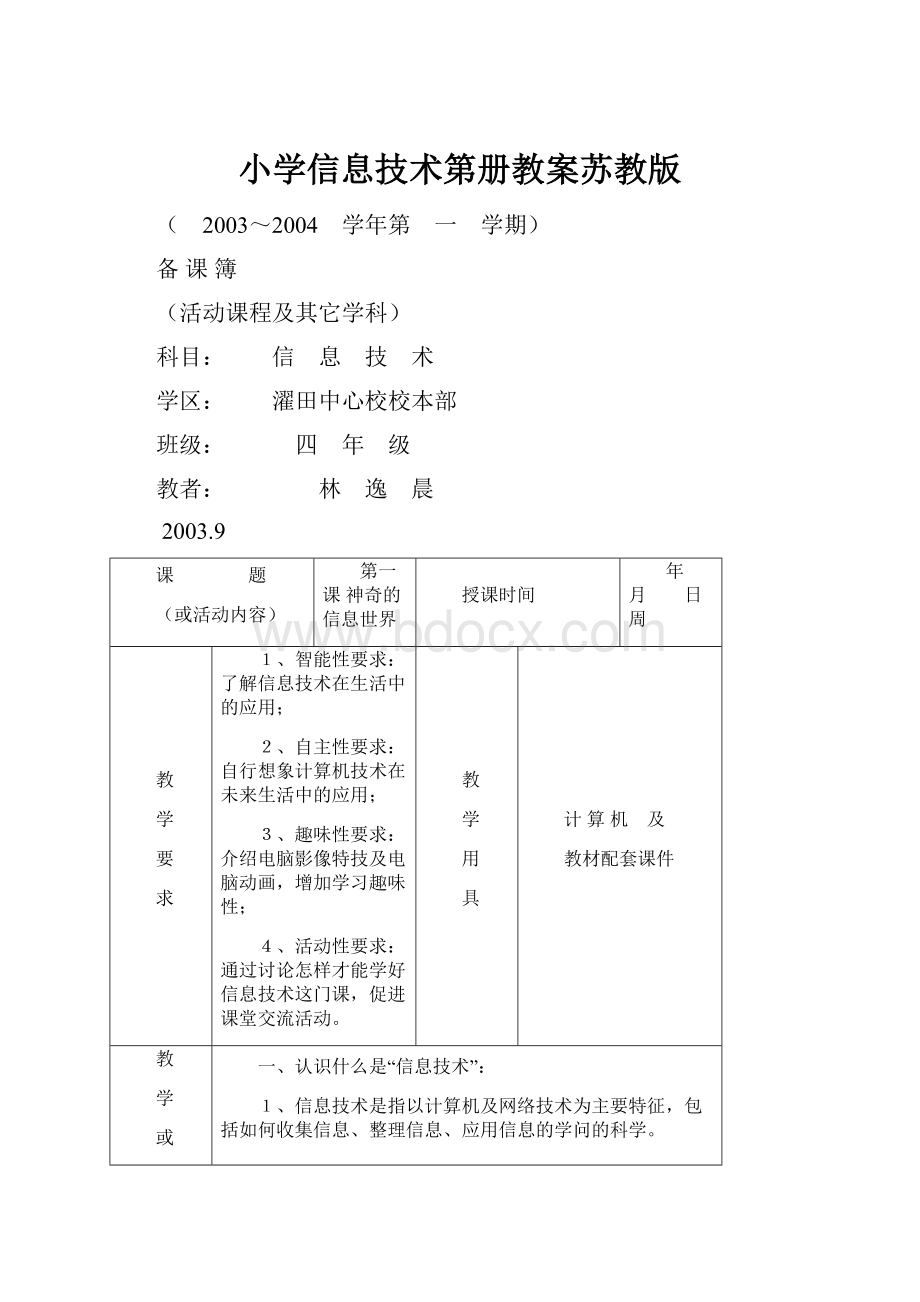
小学信息技术第册教案苏教版
( 2003~2004 学年第 一 学期)
备课簿
(活动课程及其它学科)
科目:
信 息 技 术
学区:
濯田中心校校本部
班级:
四 年 级
教者:
林 逸 晨
2003.9
课 题
(或活动内容)
第一课神奇的信息世界
授课时间
年 月 日 周
教
学
要
求
1、智能性要求:
了解信息技术在生活中的应用;
2、自主性要求:
自行想象计算机技术在未来生活中的应用;
3、趣味性要求:
介绍电脑影像特技及电脑动画,增加学习趣味性;
4、活动性要求:
通过讨论怎样才能学好信息技术这门课,促进课堂交流活动。
教
学
用
具
计算机 及
教材配套课件
教
学
或
活
动
过
程
一、认识什么是“信息技术”:
1、信息技术是指以计算机及网络技术为主要特征,包括如何收集信息、整理信息、应用信息的学问的科学。
2、什么是信息?
通俗地说电视中的新闻,课本上的知识,报纸上的内容等都得信息。
3、联合国教科文组织指出:
不懂信息技术的人,将成为21世纪的新文盲。
二、了解信息技术在生活中的应用:
1、同学们能来说一说在我的生活中哪些应用了计算机及信息技术呢?
请同学举例说明。
2、观看配套光盘:
第一课:
神奇的信息世界(了解信息技术在机器人、火箭发射、遥感卫星、虚拟现实、网上购物、网上图书馆、教学软件、影视制作等方面的应用)边观看,边补充说明各项应用的最新进展。
3、请同学完整说一说:
信息技术在我们的生活中有哪些应用。
4、请同学发挥自己的想象力,想一想未来的计算机及信息技术广泛应用后,可以给我们的生活带来什么样的变化?
请同学当一当未来的预言家。
三、讨论:
怎样才能学好信息技术这门课
以四人小组为单位,讨论:
你觉得想学好信息技术这门课,有什么好的学习方法?
讨论完后,请每一小组总结后,由一个人来发言,表达小组意见。
四、观看:
计算机制作的影视片段(少林足球)及Flash动画(小小作品三号),说明:
只要同学努力学习,将来一定可以制作出更优秀的电脑动画作品。
五、布置作业:
在课外搜集各类有关信息技术应用及改变生活的例子,有条件的同学可以在家长的帮助下,利用网络搜集信息技术的最新发展情况,下节课课前进行汇报。
课 题
(或活动内容)
第二课走近计算机
授课时间
年 月 日 周
教
学
要
求
1、智能性要求:
认识计算机各个部件,理解计算机硬件和软件的概念;
2、自主性要求:
想象“你想让计算机加上什么设备,为你做些什么?
”;
3、趣味性要求:
用多媒体动画卡通方式演示各部件的作用,增加学习的趣味性;
4、活动性要求:
利用拼图软件自己拼出一台计算机模型。
教
学
用
具
计算机 及
教材配套课件
教
学
或
活
动
过
程
一、认识计算机各个硬件设备:
让我们在世纪博士带领下走近计算机吧!
(课件演示:
计算机发展史,计算机组成部分,计算机各部件的作用)。
同学们还有什么不明白的吗?
可以向老师提出来?
看看谁提的问题最有水平?
二、理解计算机软件概念:
介绍什么是软件?
软件是程序和数据,它好像人大脑中的思想、知识和学问,这是计算机的灵魂。
软件是怎样制作出来的?
软件是由懂计算机语言的程序设计员设计出来的。
一台计算机是由软件和硬件组成的,两次缺一不可。
软件按作用不同可分为系统软件和应用软件。
例:
windows98就是一种系统软件,wps2000就是一种应用软件。
三、巩固练习:
1、选择填空:
软件硬件
小神游在利用画图(软件)画画。
将计算机上文章打印出来的打印机是(硬件)。
工程师利用制图(软件)设计机械零件,将设计的机械零件图输出到纸上的设备是(硬件)。
2、请每个同学打开教师机上的“拼拼凑凑”软件组装出一台计算机。
四、扩展思考:
1、对于现在的计算机你还想加上什么设备?
做什么用?
你想让计算机帮你做些什么?
2、想象一下将来的计算机也许是什么样的?
课 题
(或活动内容)
第三课芝麻开门
授课时间
年 月 日 周
教
学
要
求
1、智能性要求:
认识windows98操作系统,了解鼠标的基本操作,掌握正确的启动和关闭计算机系统的方法。
2、自主性要求:
通过自主调出课件观察认识windows98桌面各部分名称,培养学生自主学习的习惯和方法。
3、趣味性要求:
开展利用桌面图标拼图游戏,来学习鼠标操作方法,同时增加学习趣味性;
4、活动性要求:
独立操作鼠标,学会鼠标基本操作方法。
教
学
用
具
计算机 及
教材配套课件
教
学
或
活
动
过
程
一、掌握正确的上机操作姿势:
双脚平放于地面,手腕及肘部成一直线,使用鼠标是,左手轻放在键盘上,右手轻握鼠标。
上身坐直,眼睛平视高度与显示屏高度一致。
眼睛与显示屏保持一尺以上距离。
二、掌握正确的开机步骤:
观看课件演示:
先打开显示器电源,再打开主机电源。
等候计算机自检后启动。
三、认识windows98桌面各部分名称:
请同学打开教师机上,lesson3文件,认识一下桌面上各部分名称,再回到自己电脑的桌面,看看有什么相同的和不同的。
请几个同学来说一说观察的结果,并说出开始按钮和任务栏的位置。
四、了解鼠标的基本操作:
广播观看课件:
鼠标操作(单击、双击、拖动、右击)
跟着老师做:
1、单击桌面上“我的电脑”图标,看到什么?
2、在桌面空白处,按一下右键,看到什么?
3、拖动“我的电脑”图标到桌面空白处,看到什么?
4、双击桌面上“我的电脑”图标,看到什么?
五、游戏:
请同学你利用桌面上的图标当积木,在桌面空白处搭出各种图形来,看谁搭得又快又好!
六、掌握正确的关闭计算机步骤:
1、广播观看课件演示:
关闭计算机
2、请同学们按刚才演示步骤关好计算机。
教师提示:
先单击……,再单击……,选择……,单击……,最后关闭显示器。
请组长检查各个同学的关机情况。
七、小结:
1、怎样正确打开计算机?
2、怎样正确关闭计算机?
分几步?
课 题
(或活动内容)
第四课鼠标单击操作
授课时间
年 月 日 周
教
学
要
求
1、智能性要求:
掌握鼠标的单击操作,了解计算机在其他学科学习中使用,会使用windows98计算器。
2、自主性要求:
利用“看谁选择得快”软件,自主学习鼠标单击操作;
3、趣味性要求:
利用附件中的计算器练习鼠标单击;
4、活动性要求:
利用“看谁选择得快”软件,开展口算比赛;
教
学
用
具
计算机 及
教材配套课件
教
学
或
活
动
过
程
一、请跟我练:
1、启动计算机
2、单击桌面上任意一个图标,观察图标的色彩变化;
3、单击“开始”按钮,观察弹出的菜单;单击“帮助”选项,注意画面发生的变化;在新画面上单击右上角的关闭按钮,观察画面的变化。
二、趣味练习:
1、运行windows98附件的计算器应用程序,练习鼠标单击操作。
先讲解计算器使用方法,再进行计算练习:
254-67=45+798=1357*234=452466/798=
45*23*15-453=23*56/28-17=
三、口算竞赛:
运行配套光盘中“看谁选择得快”软件进行速算比赛
选择“第一级”,以最快的速度做完十道题,看谁得的红旗多?
(由组长负责检查)
选择“第二级”,以最快的速度做完十道题,看谁得的五角星多?
(由组长负责检查)
选择“第三级”,以最快的速度做完十道题,看谁得的蜜蜂多?
(由组长负责检查)
四、巩固练习:
请同学们说一说:
1、单击操作要注意什么问题?
2、单击操作一般用于做什么事?
课 题
(或活动内容)
第五课鼠标拖动操作
授课时间
年 月 日 周
教
学
要
求
1、智能性要求:
掌握鼠标的拖动操作,会使用windows98附件中的纸牌游戏。
2、自主性要求:
利用windows98附件中的纸牌游戏,自主学习鼠标拖动操作;
3、趣味性要求:
利用配套光盘中“拼图”游戏练习鼠标拖动操作;
4、活动性要求:
利用“拼图”软件,开展拼图比赛;
教
学
用
具
计算机 及
教材配套课件
教
学
或
活
动
过
程
一、请跟我练:
1、启动计算机,进入windows98桌面,将鼠标指针移动到任一图标,按下鼠标左键不放并同时移动图标,将图标移动到所需位置上,你发现了什么?
2、单击“开始”按钮,弹出“开始”菜单,单击“帮助”选项,弹出“帮助”窗口,在窗口最上方有一蓝色横条,称之为标题栏,将鼠标指针移到标题栏,按住左键拖动,观察窗口,你发现了什么?
二、趣味练习:
windows98的附件里有一个游戏叫纸牌,同学们找得到吗?
请同学打开游戏里面的帮助文件,看一看要怎样玩这个游戏?
看看哪位同学可以在最短的时间内过关,并得到较高分。
三、拼图游戏:
1、同学们,老师的电脑上还有更好玩的拼图游戏,请同学找一找,找到后先从简单开始,练习拼图。
2、开展拼图比赛:
选择中等难度的一幅拼图,看谁在最短时间内拼出原图。
(由组长检查)
四、巩固练习:
1、说说这节课你有什么收获?
2、鼠标的拖动操作一般用于做什么事?
课 题
(或活动内容)
第六课窗口探秘
授课时间
年 月 日 周
教
学
要
求
1、智能性要求:
了解窗口,掌握窗口的基本操作。
2、自主性要求:
自主观察和探索窗口各个按钮的作用。
3、趣味性要求:
利用配套光盘“摘水果”游戏,练习鼠标操作;
4、活动性要求:
开展“摘水果”比赛。
教
学
用
具
计算机 及
教材配套课件
教
学
或
活
动
过
程
一、窗口简介:
(课件演示)
窗口一般由标题栏、菜单栏、常用工具栏等组成,windows可以同时打开多个窗口。
标题栏位于窗口的顶部,显示窗口的名称,标题栏高亮时说明窗口为激活状态。
拖动标题栏可以在桌面上移动窗口。
二、窗口基本操作:
窗口的基本操作有:
移动窗口、改变窗口大小、最大化窗口、最小化窗口、关闭窗口等;
教师演示:
移动窗口、改变窗口大小、最大化窗口、最小化窗口、关闭窗口。
请同学跟着老师做:
移动窗口、改变窗口大小、最大化窗口、最小化窗口、关闭窗口。
三、想一想:
(将窗口移到右边,让最小化按钮不可见)问:
现在要如何最大化窗口呢?
(可以先移动窗口,再最大化)
四、“摘水果”比赛:
看谁在规定的时间内摘的水果种类和数量都最多。
(主要练习鼠标的单击和准确定位)
五、小结:
1、窗口一般包含哪些部分?
2、窗口的操作一般有哪些?
你都会了吗?
3、有无办法改变窗口的大小?
什么时候要改变窗口大小?
课 题
(或活动内容)
第七课键盘与指法
授课时间
年 月 日 周
教
学
要
求
1、智能性要求:
认识键盘,了解操作键盘的指法;
2、自主性要求:
自主操作练习键盘,通过操作认识为什么要用固定的指法操作键盘;
3、趣味性要求:
使用金山打字通软件中的“打地鼠”游戏进行练习,增加趣味性;
4、活动性要求:
开展“英文输入”比赛。
教
学
用
具
计算机 及
教材配套课件
教
学
或
活
动
过
程
一、认识键盘:
(课件演示)鼠标和键盘都是计算机常用的输入设备。
键盘可分为四个区:
主键区、功能键区、数字键区、光标控制键区;(要求学生边看演示,边看键盘)
二、讲解手指分工:
先由课件演示,明白各手指的分工情况。
再让学生随着老师念的字母,边听边打键盘,在打键盘的过程中,要求先看键盘再慢慢的不看键盘,从中让学生理解为什么要固定指法。
三、讲解击键要领:
1、手指自然弯曲,轻轻放在基本键位上,两个大拇指轻放在空格键上;
2、击键时手臂不动,全部动作只限于手指部分;
3、手指击键要轻,瞬间发力,提起要快,击键完毕手指要立刻回到基本键位上;
4、击键速度要平均,节奏均匀;
5、击键时,两眼看屏幕或原稿,不要看键盘。
四、想一想:
你认为未来的计算机键盘会不会发生什么变化?
能否为未来的计算机设计一个键盘?
课 题
(或活动内容)
第八课键盘基本键操作
授课时间
年 月 日 周
教
学
要
求
1、智能性要求:
熟练掌握基本键标准指法操作;
2、自主性要求:
利用金山打字通键位练习,练习基本键操作;
3、趣味性要求:
使用配套光盘中的“10键射门”游戏进行练习,增加趣味性;
4、活动性要求:
开展“英文输入”比赛。
教
学
用
具
计算机 及
教材配套课件
教
学
或
活
动
过
程
一、认识基本键:
键盘基本键位于主键区的中间一行,共八个键,它们是ASDFJKL;,键盘上的F键和J键上有一个凸起。
这两个键是用来帮助其他手指正确定位的。
二、请跟我练:
请同学打开记事本,将课本中第22—23页的字母练习输入到记事本上。
开展打字竞赛,看看谁最先完成练习。
三、利用软件练习:
选择打开“金山打字通”或配套光盘中的“10键射门”软件进行练习。
四、小结:
在键盘输入时要注意什么?
怎样才能输入得又快又准?
课 题
(或活动内容)
第九课数字键操作
授课时间
年 月 日 周
教
学
要
求
1、智能性要求:
熟悉数字键,掌握数字键盘指法操作;
2、自主性要求:
自主操作练习键盘,通过操作熟悉数字键的操作方法;
3、趣味性要求:
采用配套光盘中的“数字碰碰车”软件进行训练;
4、活动性要求:
自主选择一种打字练习软件,同桌进行键盘录入比赛
教
学
用
具
计算机 及
教材配套课件
教
学
或
活
动
过
程
教学过程:
一、认识数字键:
数字键位于主键区的右侧和上面,操作前检查其上方的NumLock灯是否亮着,灯亮时数字键才有效,若灯不亮,请按NumLock指示灯即亮。
二、请跟我练:
请同学打开记事本,将课本中第25页的数字练习输入到记事本上。
开展打字竞赛,看看谁最先完成练习。
三、利用软件练习:
利用配套光盘中的“数字碰碰车”软件进行数字和字母练习。
请同学先看一看其中的游戏规则,再开始练习。
四、小结:
你熟悉了主键区上的字母与数字键了吗?
你按键时,是否按键盘指法操作了?
课 题
(或活动内容)
第十课奇妙的七巧板
授课时间
年 月 日 周
教
学
要
求
1、智能性要求:
熟练鼠标的单击、双击、拖动操作,利用计算机进行益智训练;
2、自主性要求:
利用创意拼板,自行拼出有意义的图案;
3、趣味性要求:
作用儿童喜闻乐见的拼图游戏训练鼠标操作,愚教于乐;
4、活动性要求:
选择四级拼图进行拼图比赛。
教
学
用
具
计算机 及
教材配套课件
教
学
或
活
动
过
程
一、认识七巧板:
七巧板又叫“数学魔板”,通过“奇妙的七巧板”软件,可以帮助同学学会鼠标的拖动和旋转,还能培养同学组合图形和形象思维的能力。
(课件演示七巧板的组成和操作方法)
二、利用“奇妙的七巧板”软件练习:
请同学自行打开“奇妙的七巧板”软件,从第一级开始,每级5个图案,一个个拼出来。
三、拼图竞赛:
选择拼图中的第四级,比比谁在最短的时间内拼完成其中的5个图案(由组长担任每组评委)。
四、创意拼板:
利用“奇妙的七巧板”里的创意拼板模块,创作一幅自己的拼图图案,请同学们大胆想象,拼完后奖进行评比,看看谁的拼图最有创意、最漂亮,将这个同学的作品保存下来作为以后课堂教学素材。
五、小结:
这节课你学会了什么?
你认为哪部分最有趣?
六、课外练习:
回家后照着课本的样子,自己用纸板做一个七巧板,并涂上颜色,在家里试着拼出各种图案,并画下来,下一堂课在班级与其他同学交流。
课 题
(或活动内容)
第十一课CapsLock键的使用
授课时间
年 月 日 周
教
学
要
求
1、智能性要求:
掌握CapsLock键的使用,进行键盘操作综合练习;
2、自主性要求:
选择一种打字练习软件进行训练。
3、趣味性要求:
利用配套光盘“键上行”游戏,练习键盘输入;
4、活动性要求:
使用金山打字通的“警察捉小偷”进行英文输入比赛。
教
学
用
具
计算机 及
教材配套课件
教
学
或
活
动
过
程
一、认识CapsLock键:
这节课,我们来认识一个功能键,它是CapsLock键,请同学们拉出键盘,找找这个键的位置,再看看键盘上的指示灯,哪一个与其相对应。
CapsLock键的作用是控制键入的字母是大写还是小写,按一下CapsLock键,相应的CapsLock指示灯亮时,输入的是大写字母,再按一下CapsLock键,输入的是小写字母。
请同学们打开记事本,并且在上面试着输几个大写字母和几个小写字母。
再试着输入CapsLock这个单词,注意其中有两个大写字母。
二、请跟我练:
打开记事本,将课本29页的练习尽快输完。
三、趣味训练:
1、选择一种打字练习软件进行训练:
可供选择的有“金山打字通”,“金山打字精灵”,“文字输入测试软件”等,让同学自由选择一种,完成10分钟的打字练习。
2、利用配套光盘中的“键上行”游戏进行输入练习
3、使用金山打字通的“警察捉小偷”进行英文输入比赛。
四、小结:
1、CapsLock键有什么作用?
2、你的指法熟练了吗?
课 题
(或活动内容)
第十二课Shift键的使用
授课时间
年 月 日 周
教
学
要
求
1、智能性要求:
掌握Shift键的使用,进行键盘操作综合练习;
2、自主性要求:
选择一种打字练习软件进行训练。
3、趣味性要求:
利用配套光盘“键上飞”游戏,练习键盘输入;
4、活动性要求:
使用金山打字通的“警察捉小偷”进行英文输入比赛。
教
学
用
具
计算机 及
教材配套课件
教
学
或
活
动
过
程
一、认识Shift键:
这节课,我们再来认识另一个功能键,它是Shift键,请同学们拉出键盘,找找这个键的位置,看看键盘上有几个Shift键。
观察键盘主键区上的数字键和标点符号键,可以发现,这些键上标有两个字符,排在上面的字符叫做上档键,排在下面的叫下档键,Shift键的作用是若想输入上档键,同时按下双字符键。
二、请跟我练:
打开记事本,在记事本上输入!
@#$%&*:
等字符,将课本31页的练习尽快输完。
三、趣味训练:
1、选择一种打字练习软件进行训练:
可供选择的有“金山打字通”,“金山打字精灵”,“文字输入测试软件”等,让同学自由选择一种,完成10分钟的打字练习。
2、利用配套光盘中的“键上飞”游戏进行输入练习
3、使用金山打字通的“警察捉小偷”进行英文输入比赛。
四、探索练习:
1、请同学在英文输入状态下按住Shift,再输入一些英文字母,你有什么发现?
(可以在小写状态输入大写字母),想一想这个作用在什么时候比较好用,再试着输入CapsLock这个单词。
2、想一想为什么键盘上要设计两个Shift键,怎样使用这两个Shift键。
五、小结:
Shift键有什么作用?
课 题
(或活动内容)
第十三课走进多媒体
(一)
授课时间
年 月 日 周
教
学
要
求
1、智能性要求:
了解多媒体,认识多媒体计算机;
2、自主性要求:
自主通过使用多媒体课件学习本课知识;
3、趣味性要求:
通过播放多媒素材影像资料,让学生对媒体有个感性认识,现时激发学习兴趣;
4、活动性要求:
讨论多媒体技术在社会生活中的应用。
教
学
用
具
计算机 及
教材配套课件
教
学
或
活
动
过
程
一、认识多媒体和多媒体计算机:
由学生自行打开课件,认识什么是多媒体?
多媒体计算机的组成。
再由几个同学来解释什么是多媒体?
多媒体计算机需要哪些组件组成。
二、演示如何打开CD播放器和录音机:
通过演示影视片段《少林足球》,和一段音乐来体验多媒体带来的全新体验。
通过播放网上Flash动画,激发学生学习的兴趣。
三、小结:
如何理解“多媒体”一词?
小组讨论多媒体技术在生活中的哪些地方体现,对人们的工作和生活有什么影响!
课 题
(或活动内容)
第十四课走进多媒体
(二)
授课时间
年 月 日 周
教
学
要
求
1、智能性要求:
体验多媒体;
2、自主性要求:
通过使用多媒体素材,体验多媒全带来的全新感受;
3、趣味性要求:
让学生在一个全新的多媒体环境下,提高学习信息技术的兴趣。
4、活动性要求:
使用附件里的录音机录下一段话。
教
学
用
具
计算机 及
教材配套课件
教
学
或
活
动
过
程
一、使用windowsmediaplayer播放声音和视频:
插上耳机,单击“开始”按钮,单击程序菜单中的“附件”选项,单击“娱乐”选项,选择windowsmediaplayer播放器,单击菜单栏上的打开按钮,选择一个声音或视频文件,开始播放,按停止按钮停止播放。
二、使用录音机录音:
1、启动“录音机”出现录音机窗口;
2、准备好话筒,按下录音按钮开始录音,按下停止按钮录音结束;
3、按下播放按钮,播放刚录下的声音;
4、单击菜单栏的另存为保存为磁盘文件;
三、想一想:
用媒体播放机播放与家庭使用的影蝶机播放有什么不同?
课 题
(或活动内容)
第十五课信息技术的道德修养
授课时间
年 月 日 周
教
学
要
求
1、智能性要求:
认识与信息技术相关的文化、道德和责任;
2、自主性要求:
通过学习自主判断哪些是不该做的,哪些是该做的;
3、趣味性要求:
将抽象的道德教育结合在多媒体课件,实现在趣味中养成良好的信息技术道德修养。
4、活动性要求:
通过讨论进一步明确使用计算机的一些良好习惯和规则。
教
学
用
具
计算机 及
教材配套课件
教
学
或
活
动
过
程
一、习惯与规则:
通过课件演示,明确使用计算机的良好的习惯和正确的开关机规则。
逐条讨论,为什么要遵守这些习惯和规则
二、机房纪律:
通过课件演示,明确进入计算机房所要遵守的机房纪律。
逐条讨论,为什么要遵守这些机房纪律。
三、习惯测试:
通过十道判断题,测试同学掌握本课内容的水平。
四、介绍网络黑客及网络病毒的危害:
网络黑客和网络病毒,给计算机和网络带来了严重的不安全性,使用国家和公民遭受巨大的损失。
- 配套讲稿:
如PPT文件的首页显示word图标,表示该PPT已包含配套word讲稿。双击word图标可打开word文档。
- 特殊限制:
部分文档作品中含有的国旗、国徽等图片,仅作为作品整体效果示例展示,禁止商用。设计者仅对作品中独创性部分享有著作权。
- 关 键 词:
- 小学 信息技术 教案 苏教版
 冰豆网所有资源均是用户自行上传分享,仅供网友学习交流,未经上传用户书面授权,请勿作他用。
冰豆网所有资源均是用户自行上传分享,仅供网友学习交流,未经上传用户书面授权,请勿作他用。


 《地质测量图绘制细则》.docx
《地质测量图绘制细则》.docx
